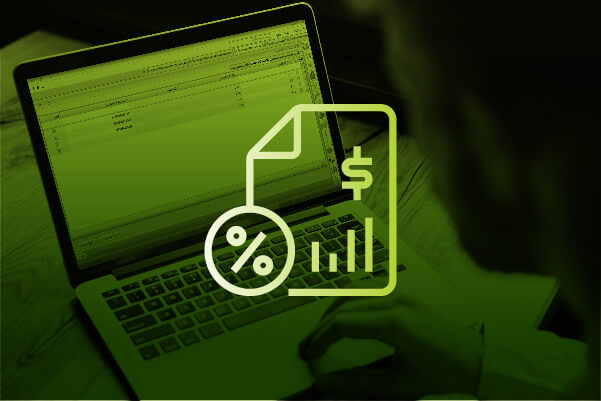در این مقاله سعی کردیم از صحبت در مورد مسائل مالی پرهیز کنیم و به آموزش کامل اتصال به سامانه مودیان توسط نرم افزار سپیدار بپردازیم. شما میتوانید سؤالات مالی خود را از کارشناسان مالی واجد شرایط در این حوزه بپرسید.این مقاله برای رفاه کار مشتریان با نرم افزار سپیدار تولید شده است. همچنین شما میتوانید وبینار آموزش ارسال صورت حساب الکترونیک به سامانه مؤدیان با سپیدار را در بخش زیر مشاهده کنید:
ارسال صورتحساب به سامانه مودیان به چند روش ممکن است؟
در حال حاضر نرم افزار سپیدار به 2 روش مستقیم و از طریق شرکتهای معتمد به سامانه مودیان متصل میشود:
- روش مستقیم: در این روش اطلاعات شما توسط شما و از طریق نرم افزار مستقیماً به وب سرویس سامانه مودیان ارسال میشود.
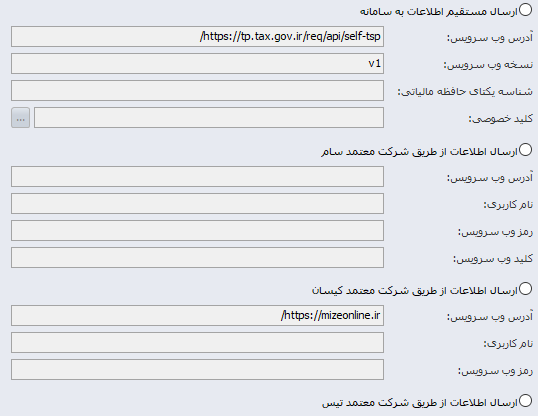
- شرکتهای معتمد: در این روش اطلاعات شما به وب سرویس معتمدان ارسال میشود و شرکت معتمد وظیفه اصلی ارسال اطلاعات به سامانه مودیان را برای شما دارد؛ که در حال حاضر سپیدار با 3 معتمد سام، کیسان و تیس ارتباط دارد.
فایلهای مورد نیاز برای اتصال به سامانه مودیان را از کجا دریافت کنیم؟
برای دریافت فایلهای مورد نیاز میتوانید از نرم افزار CSR-Generator سپیدار که در آدرس زیر قابل دانلود میباشد، استفاده کنید.
پس از نصب و باز کردن این اپلیکیشن، تصویری مانند عکس زیر را میبینید:
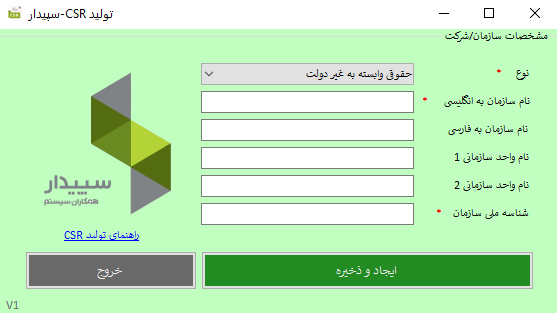
در جدول بالا، باید اطلاعاتی که خواسته شده را وارد کرده و محل ذخیرهسازی فایل CSR را انتخاب کنید. پس از تعیین این موارد، با کلیک بر روی دکمه ایجاد و ذخیره، فایل CSR شما در محلی که تعیین کردهاید، ذخیره میشود. (نکته: نام سازمان به انگلیسی بدون فاصله وارد شود)
همانطور که میبینید فرایند تولید فایل گواهی امضای الکترونیک در این روش بسیار کوتاهتر و سادهتر است. برای کسب اطلاعات بیشتر از مراحل دریافت گواهی امضای الکترونیکی CSR بر روی دکمه زیر کلیک کنید:
ارسال صورتحساب را به سپیدار بسپارید
ارسال مستقیم یا از طریق شرکتهای معتمد
ارسال و ابطال انواع صورتحسابها
ارسال صورت حساب با ارز غیر از ریال
ارسال صورت حساب با نوع فروش صادراتی
استعلامگیری خودکار از صورتحسابها
نکات تغییر نرخ ارزش افزوده در ارسال به سامانه مودیان
سامانه مودیان فاکتورهای سال 1402 را به نرخ 9 درصد و فاکتورهای سال 1403 را با نرخ 10 درصد قبول میکند به این منظور باید هنگام ارسال به سامانه مودیان این مورد را در نظر گرفت که اگر تاریخ ایجاد فاکتور سال 1402 بوده و در فرم جمعآوری سال 1402، فاکتور نشان داده شود باید در تعریف کالا/خدمت نرخ 9 درصد آورده شود و اگر تاریخ ایجاد فاکتور سال 1403 باشد و در جمع آوری سال 1403، فاکتور نشان داده شود، باید در تعریف کالا خدمت این نرخ به 10 درصد تغییر کند.
(شما میتوانید تاریخی که فاکتور در جمعآوری صورت حساب سامانه مودیان نشان داده میشود را در فهرست فاکتور فروش ستون «تاریخ صدور صورت حساب سامانه مودیان» مشاهده کنید )
در نظر داشته باشید که نرخ مالیات در سیستم جز اطلاعات پایه است و با تغیر سال مالی تنظیمات آن تغییر نخواهد کرد به این منظور باید در نظر داشته باشید بنا به سالی که در جمع آوری فاکتور نشان داده میشود ابتدا طبق راهنمای بالا نرخ همان سال را برای کالا خدمت ،درست کرده و سپس اقدام به ارسال فاکتور نمایید .
نکته : برای ارسال به سامانه مودیان مبلغ ارزش افزوده از حاصل ضرب «نرخ آورده شده در تعریف کالا» در «مبلغ کل کالا» و سپس «جمع مالیات های کالاهای آورده شده در فاکتور» در نظر گرفته میشود و مبلغ که در فاکتور به عنوان ارزش افزوده آورده شده است به سامانه ارسال نمیشود. یعنی اگر نرخ کالا در تعریف کالا 9 درصد باشد ولی در فاکتوری که در سال 1403 ایجاد شده است به صورت دستی 10 درصد وارد شده باشد، موقع ارسال سیستم همان 9 درصد را ارسال کرده و به خطای ارزش افزوده خواهید خورد .
نکته 2 : اگر فاکتوری با نرخ 9 درصد در سال 1402 ارسال شده باشد ولی در سال 1403 اقدام به ویرایش یا صدور فاکتور برگشتی کنید، این فاکتورهای اصلاحی به تاریخ ویرایش یعنی همان سال 1403 در جمعآوری مشاهده میشود و در این صورت سامانه نرخ 10 درصد را برای این فاکتورها در نظر میگیرد. باید در نظر داشته باشید:
- در تعریف کالا ها نرخ 10 درصد وارد شده باشد؛
- فاکتورهای اصلاحی ارسال شده مالیات را به نرخ 10 درصدی برای سامانه میفرستد و اگر در فاکتور همچنان نرخ 9 درصد باشد اختلافی مابین ارزش افزوده فاکتور داخل سیستم با فاکتور داخل سامانه مودیان خواهید داشت.
مراحل ارسال صورت حساب الکترونیک با سیستم ارتباط با سامانه مؤدیان سپیدار
پس از ثبتنام در سامانه دریافت امضای الکترونیکی و ثبت درخواست گواهی الکترونیکی مطابق مقاله بالا، باید دو مرحله زیر را طی کنید:
مرحله اول: جایگذاری کلید عمومی خود داخل سایت my.tax.gov.ir در کارپوشه مربوطه
مرحله دوم: تنظیمات سامانه مودیان در نرم افزار سپیدار
شروع به کار با سامانه مودیان سپیدار
پس از ثبتنام در سامانه دریافت امضای الکترونیکی و ثبت درخواست گواهی الکترونیکی مطابق مقاله بالا،به کمک 4 فایلی که csr-generator برای شما ساخته است، شروع به کار با سامانه مودیان سپیدار میکنیم:
- پابلیک کی (public key ) (از نرم افزار csr-generator)
- پرایویت کی (pirvate key ) (از نرم افزار csr-generator)
- فایل csr (از نرم افزار csr-generator)
- فایل ctr یا cer (بعد از ثبت درخواست گواهی الکترونیکی از سایت دریافت میکنید)
مرحله اول: جایگذاری کلید عمومی داخل سایت my.tax.gov.ir در کارپوشه مربوطه
اولین قدم جایگذاری هر کدام از این فایلها در قسمت نظیر به آن میباشد. نکته مهم قبل از شروع کار توضیحی مختصر در رابطه با کلید Public و Private میباشد.
جفت کلید Public و Private ، مجموعهای از دو کلید هستند که با یکدیگر به صورت یک تیم کار میکنند. این دو کلیدهای public و private هستند. کلید public ممکن است برای همه به اشتراک گذاشته شود اما کلید private در اختیار کسی قرار داده نمیشود. پس لزوماً هر پابلیک کی با هر پرایوت کی کار نخواهد کرد لطفاً از فایلهایی که csr-generator برای شما ساخته است مراحل را پیش ببرید و در صورت داشتن فایلهایی که قبلاً از سایتها دیگر یا نرمافزارهای دیگر گرفتهاید در صورت مطمئن نبود از تطبیق 3 فایل با یکدیگر استفاده نکنید.
- وارد کارپوشه خود شوید.
- سپس مطابق تصویر زیر از بخش عضویت بر روی گزینه شناسه یکتای حافظه مالیاتی کلیک کنید.
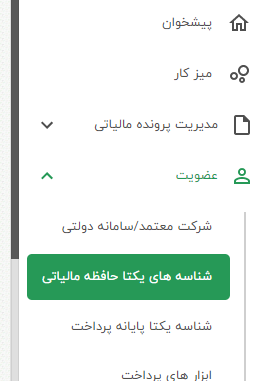
3. با کلیک بر گزینه شناسههای یکتا حافظه مالیاتی؛ پنجره زیر نمایش داده میشود. حال روی گزینه دریافت شناسه یکتا حافظه مالیاتی کلیک کنید.

4. بعد از کلیک بر «دریافت شناسه یکتا حافظه مالیاتی» پنجره زیر نمایش داده میشود.
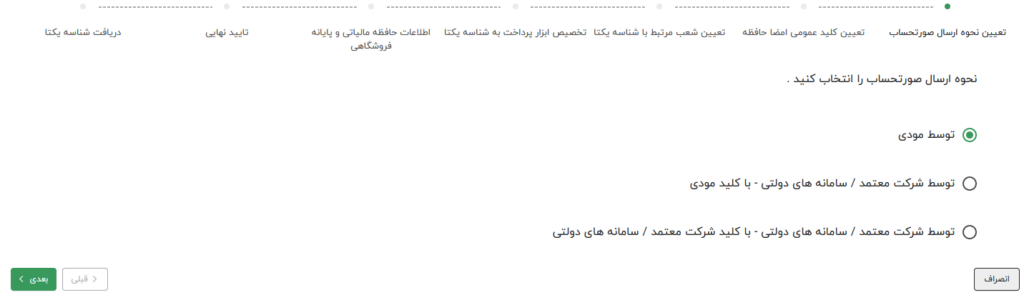
در این مرحله لازم است یکی از روشهای ارسال صورتحساب که در زیر توضیح داده شده است را انتخاب کنید.
سه روش برای ارسال صورتحساب وجود دارد:
1. توسط مؤدی: در این روش مؤدی با استفاده از نرمافزار حسابداری یا نرمافزار واسط، ارسال صورتحساب را به سامانه مؤدیان انجام میدهد. در ادامه آموزشهای نرمافزار ارائه میشود.
2. توسط شرکت معتمد/ سامانههای دولتی – با کلید مؤدی: در این روش اطلاعات (عموماً بهصورت فایل اکسل با فرمت مورد نظر شرکت معتمد) در اختیار شرکت معتمد قرار میگیرد تا شرکت معتمد با استفاده از ابزارهای خود (نرم افزار واسط) و با کلید مؤدی صورتحساب را ارسال کند.
روش اول و دوم نیاز به اخذ گواهی الکترونیکی و کلید عمومی (Public Key) و کلید خصوصی (Private Key) دارد.
3. توسط شرکت معتمد / سامانههای دولتی – با کلید شرکت معتمد/سامانههای دولتی: در این روش اطلاعات (عموماً بهصورت فایل اکسل با فرمت مورد نظر شرکت معتمد) در اختیار شرکت معتمد قرار میگیرد تا شرکت معتمد با استفاده از کلید و ابزارهای خود (نرم افزار واسط) صورتحساب را ارسال کند.
نکته:
روش سوم نیاز به اخذ گواهی الکترونیکی و کلید عمومی (Public Key) و کلید خصوصی (Private Key) ندارد.
شرکتهای معتمد اشخاص حقوقی دارای پروانه هستند که حسب ضوابط و دستورالعملهای ابلاغی سازمان، فعالیتهای زیر را انجام میدهند:
- ارائه مشاوره و آموزشهای لازم به مؤدیان؛
- نصب و پشتیبانی تجهیزات مورد نیاز برای ارائه خدمات مالیاتی از قبیل خدمات صدور صورتحساب و سایر امور غیرحاکمیتی.
نحوه ارسال فاکتور در سامانه مودیان سپیدار توسط مؤدی
در صورتی که روش اول (ارسال توسط مؤدی) را انتخاب کردید، طبق مراحل زیر عمل کنید:
1. گزینه توسط مؤدی را انتخاب و سپس روی عبارت «بعدی» کلیک کنید تا پنجره زیر باز شود.
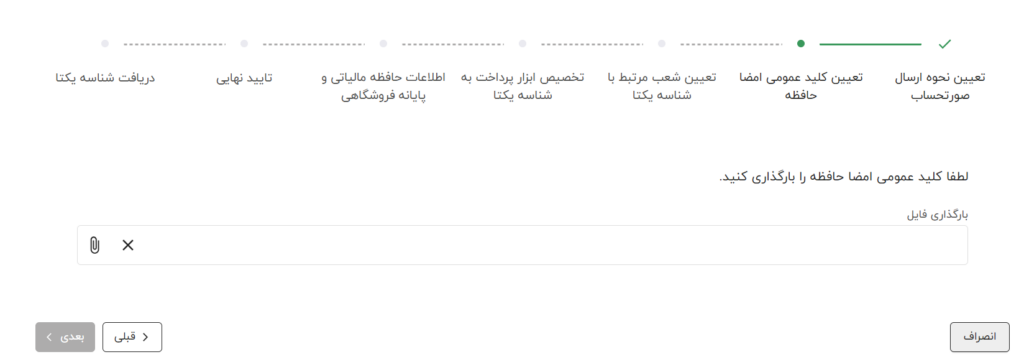
2. روی شکل کلیک و سپس فایل Public Key را از محلی که ذخیره کردهاید بارگذاری کنید؛ سپس عبارت «بعدی» را بزنید تا پنجره زیر باز شود.
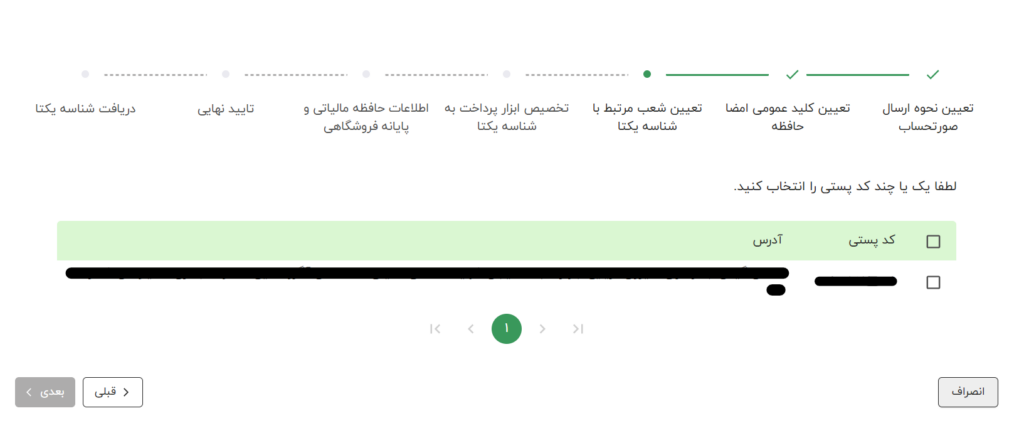
3. یک و یا چند کد پستی که معرف نشانیهای کسبوکار در پرونده مورد نظر شماست را انتخاب کرده و گزینه بعدی را انتخاب کنید.
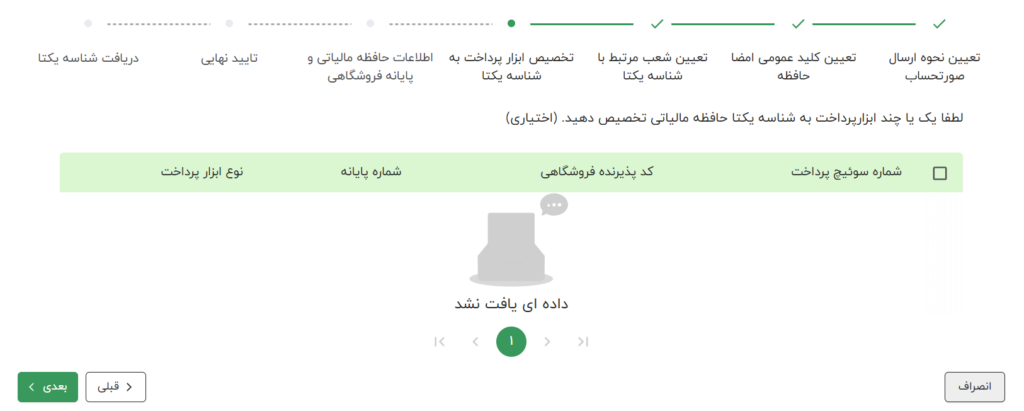
4. یک و یا چند کد پستی که معرف نشانیهای کسبوکار در پرونده مورد نظر شماست را انتخاب کرده و گزینه بعدی را انتخاب کنید.
5. در این مرحله ابزار یا ابزارهای پرداخت (درگاه پرداخت یا پوز فروشگاهی) مرتبط با این حافظه مالیاتی را در صورت وجود انتخاب و سپس بر گزینه بعدی کلیک کنید.
- در صورتی که درگاه پرداخت یا پوز فروشگاهی داشته باشید حتماً آن را در زمان اخذ شناسه یکتای حافظه مالیاتی انتخاب کنید تا صورت حسابهای فروشی که از حافظه مالیاتی مورد نظر صادر میشود با واریز وجه حاصل از آن تطابق داشته باشد.
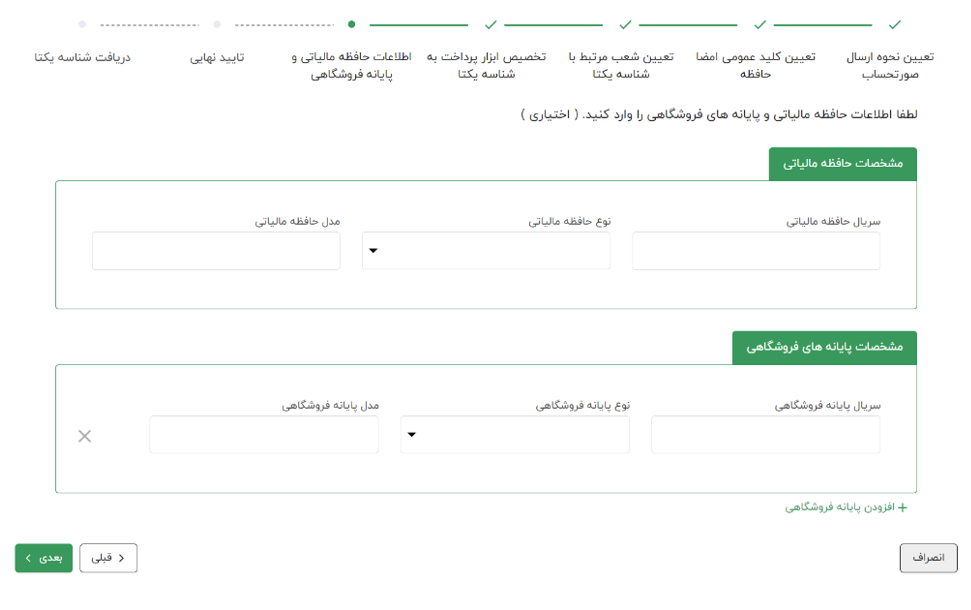
6. بدون درج و تکمیل صفحه بر روی دکمه بعدی کلیک کنید.
- شایان ذکر است که در حال حاضر به دلیل اختیاری بودن، لازم نیست این صفحه تکمیل شود؛ مگر اینکه سازمان امور مالیاتی بعدتر طی اطلاعیهای تمام و یا بخشی از مؤدیان را ملزم به تکمیل این صفحه کند.
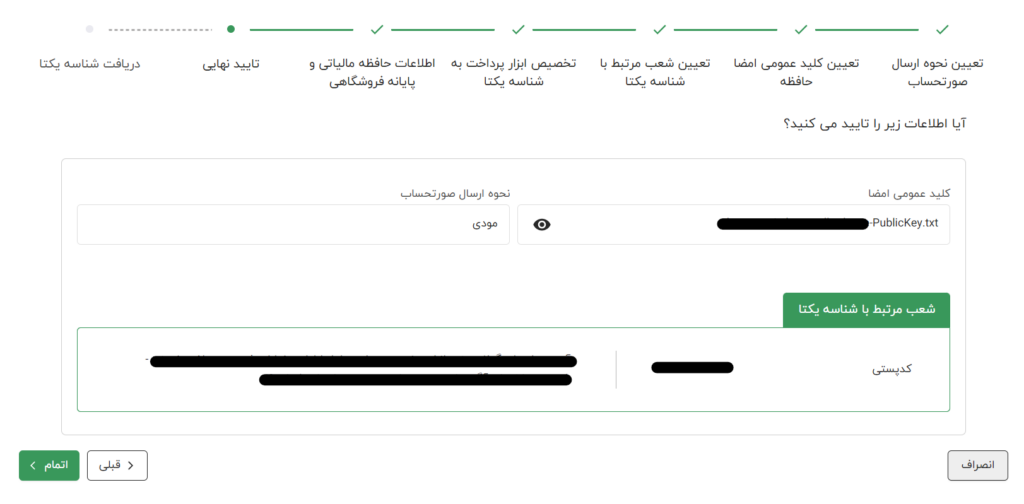
7. حال در صورت صحت اطلاعات مندرج بر کلید «اتمام» کلیک کنید تا شناسه یکتای حافظه مالیاتی برای روش ارسال مستقیم توسط مؤدی صادر شود.
مرحله دوم: تنظیمات سامانه مودیان در نرم افزار سپیدار
پس از دریافت شناسه یکتای مالیاتی دریافت شده در قسمت قبل مراحل زیر را طی کنید:
1. شناسه یکتای مالیاتی را در نرم افزار سپیدار در قسمت تنظیمات – سامانه مودیان – فیلد شناسه یکتای حافظ مالیاتی قرار دهید.
2. جایگذاری پرایوت کی دریافت شده از نرم افزار csr-generator در تنظیمات سپیدار – سامانه مودیان – قسمت مربوط به کلید خصوصی با این فایل تکمیل گردد.
نکته:
- در حال حاضر شما امکان ارسال به سامانه مودیان در همین مرحله را خواهید داشت ولی به دلیل اینکه ممکن است در آینده فایل csr نیز توسط سامانه بررسی شود لطفاً مراحل ثبت فایل csr در سایت gica را کامل انجام دهید .
- فایل csr و ctr یا cer دریافتی از سایت gica را محفوظ نگه دارید.
تنظیمات پیش از ارسال انواع صورت حساب به سامانه مودیان
لطفاً موارد زیر را قبل از ارسال صورتحساب به سامانه مودیان رعایت فرمایید:
- در تنظیمات سپیدار قسمت شرکت هر دو فیلد کد اقتصادی و شناسه ملی را با شناسه ملی خود پر نمایید.
- تمامی طرف حسابهایی که دارای تا قبل از این کد اقتصادی داشتند نیز باید ویرایش و به شناسه ملی تغییر کنند.
وارد قسمت حسابداری شده سپس گزینه تنظیمات سامانه مودیان را انتخاب کرده در فرم زیر
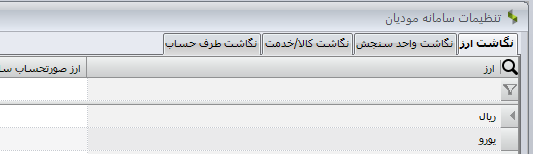
هر کدام از تبها باید کامل تنظیم شوند در این فرم تمام ارز – واحدهای سنجش – کالا یا خدمت و طرف حسابهای شما به اطلاعات قابل شناسایی توسط سامانه نگاشت میشوند.
- نگاشت ارز
در این فرم ارزهای سیستم خود را به ارزهای قابل دریافت توسط سامانه نگاشت میکنیم.
- نگاشت واحد سنجش
در این فرم واحدهای سنجش سیستم خود را به واحدهای سنجش سامانه نگاشت میدهیم.
مثلاً:
واحد سنجش سیستم: تعداد
واحد سنجش قابل شناسایی توسط مودیان: عدد
- نگاشت کالا/خدمت

در این فرم شما باید کالای خود را در سایت https://stuffid.tax.gov.ir/ جستجو کنید و شناسه کالا یا خدمت خود را دریافت کنید و در فیلد شناسه کالا/خدمت وارد کنید
- در نظر داشته باشید داخل فایل دریافتی از سامانه برای تمامی کالاها مالیات و عوارض تعریف شده است در صورت مغایرت مالیات عوارض تعیین شده توسط سایت با نرم افزار به خطا خواهید خورد. بهتر است قبل از ارسال نرخ مالیات عوارض کالاهای خود را مطابق با اطلاعات سامانه تغییر دهید.
برای این کار به منوی تأمین کنندگان انبار خود رفته و کالای مورد نظر را انتخاب کنید سپس اقدام به تغییر نرخ مالیات و عوارض کالا نمایید.
- نگاشت طرف حساب
در این فرم باید حقوقی یا حقیقی بودن طرف حسابهای داخل سیستم خود را مشخص فرمایید.
انواع صورتحساب قابل ارسال با نرم افزار حسابداری سپیدار
صورتحسابهای قابل ارسال با سپیدار به شرح زیر هستند:
- اصلی (عادی، صادراتی)
- ابطالی
- اصلاحی
- برگشتی
- ارزی
1-1 برای ارسال صورت حساب اصلی نوع عادی باید فاکتور فروش خود را در سپیدار ثبت کرده و سپس از فرم جمع آوری صورت حساب سامانه مودیان در تب حسابداری اقدام به جمع آوری صورت حسابها در بازه تاریخی انتخابی کنید.
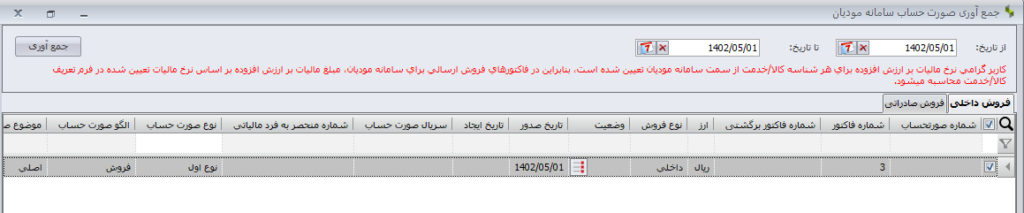
در این فرم حتماً نوع صورت حساب (نوع اول یا دوم) و روش تسویه (نقدی، نسیه، نقدی/نسیه) نیز قبل از ارسال بررسی شود.
1-2 برای ارسال صورتحسابهای صادراتی خود میتوانید از منوی فروش اظهار نامه گمرکی استفاده نمایید بعد از پر کردن فرم و ذخیره آن صورتحسابهای صادراتی شما در جمع آوری صورت حساب سامانه مودیان در قسمت فروش صادراتی نیز نمایش داده خواهد شد.
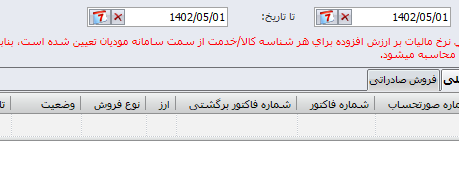
2- برای ابطال کردن فاکتورهای عادی که در فهرست صورتحسابهای مودیان وضعیت ارسال شده دارند میتوانید فاکتور خود را باز کرده روی دکمه بالا سمت راست فاکتور کلیک کرده و گزینه ابطال را انتخاب نمایید.
سپس مجدداً وارد فرم جمع آوری صورت حساب شده و اقدام به جمع آوری و ارسال صورت حساب ابطالی خود نمایید.
3- برای اصلاح فاکتور نیز مانند ابطال تنها کافی است یکی از فاکتورهای عادی که در فهرست صورتحسابهای مودیان وضعیت ارسال شده دارند را باز کرده و تغییرات مورد نظر خود را انجام دهید و مجدداً ذخیره کنید.
سپس مجدداً وارد فرم جمع آوری صورت حساب شده و اقدام به جمع آوری و ارسال صورت حسابهای اصلاحی خود نمایید.
- لطفاً بعد از هر ارسال به سامانه از گزینه استعلام برای استعلام وضعیت صورتحسابهای ارسالی خود از سامانه استفاده نمایید. در حال حاضر در اغلب مواقع سامانه به دلیلی شلوغی ممکن است پیغام ” صورت حساب شما در حال پردازش میباشد ” را به شما باز گرداند که تنها راه منتظر ماندن و استعلام گرفتن از سامانه میباشد.
4-برای ارسال صورت حساب برگشتی از سیستم مشتریان و فروش فاکتور برگشتی مبنا دار خود را ایجاد کرده و سپس در فرم جمع آوری اقدام به ارسال به سامانه مودیان نمایید.
- مبنا دار بودن فاکتورهای برگشتی مهم میباشد تنها امکان ارسال صورتحسابهای مربوط به فاکتور برگشتی مبنا دار وجود دارد.
5-برای ارسال صورت حساب ارزی در سیستم سپیدار باید به نکات زیر توجه کرد:
- اولین قدم در قسمت تنظیمات سپیدار – تب سامانه مودیان، تیک ” ارسال صورت حساب مطابق با الگوی فروش ارزی ” را تیک زده باشید.
- بعد از ثبت کالایی برای ارسال صورت حساب ارزی از فرم تنظیمات سامانه مودیان در زیرسیستم حسابداری اقدام به نگاشت ارز به کالای مورد نظر کنید.
- سپس فاکتور فروش خود را ثبت کنید و صورت حساب مربوط به آن را از فرم ” جمع آوری اطلاعات به سامانه مودیان ” ارسال فرمایید.
ارسال صورتحساب پیمانکاری به سامانه مودیان به چه صورت است؟
در حال حاضر امکان ارسال صورت حساب پیمانکاری در قالب صورت حساب فروش وجود دارد:
- اولین قدم در تنظیمات سامانه مودیان در زیر سیستم حسابداری اقدام به نگاشت مفاد پیمانکاری خود در تنظیمات سامانه مودیان میباشد.
- برای این منظور در صورت داشتن قرار داد با مفاد میتوانید مفاد خود را از سایت stuffed استخراج کرده سپس در فرم نگاشت سطر به سطر وارد کرده سپس این مفاد را در فهرست بها در زیر سیستم پیمانکاری به مفادهای مورد نظر خود ارتباط دهید.
در صورت داشتن قرار داد بدون مفاد نیز اطلاعات صورت وضعیتهای ارسالی از نگاشت اطلاعات کالا/خدمت خوانده میشود.
- در این مرحله اقدام به ثبت صورت وضعیت خود کرده سپس صورت وضعیتهای خود را از جمع آوری صورت حساب سامانه مودیان ارسال نمایید.
- در نظر داشته باشید تنها در صورت تایید نهایی صورت وضعیت، قادر به دیدن صورت وضعیتها در جمع آوری هستید.
نکات مهم جهت حفظ و نگهداری اطلاعات ارسالی خود به سامانه مودیان
- لطفاً از بازگردان بکآپ به هر دلیلی به قبل از آخرین ارسال صورت حساب خود داری فرمایید. زیرا بازگردانی بکآپ صرفاً نرم افزار سپیدار شما را به عقب باز میگرداند و هیچ کاری برای صورت حسابهای قرار گرفته در سامانه مودیان انجام نمیدهد و باعث به وجود آمدن خرابی دیتا خواهد کرد.
- به دلیل نداشتن ثبات در سامانه مودیان امکان از دست رفتن دیتای شما بعد از ارسال و قرار نگرفتن در سامانه نیز وجود دارد! لطفاً صورتحسابهای خود را در تعداد کم ارسال کرده و همواره جویای صورتحسابهای خود از سامانه باشید.
- ارسال صورت حساب از 2 دیتای مختلف امکان پذیر نمیباشد لطفاً از انجام این مورد جهت حفظ دیتای خود پرهیز فرمایید.
- دادن بکآپ به افراد دیگر برای ارسال به سامانه مودیان شما نیز باعث به وجود آمدن خرابی دیتا نیز خواهد شد.
- بعد از گرفتن اولین تست ارتباط موفق هر گونه ارتباط ناموفق مبنی بر اشکال سامانه در آن بازه زمانی میباشد لطفاً مجدداً در تایم دیگری تلاش برای تست ارتباط کنید. (لطفاً کلیدهای خود را تغییر ندهید)
- در صورت نیاز به استعلام فاکتورهای وضعیت در حال استعلام نیز میتوانید از فهرست صورت حساب سامانه مودیان در سیستم حسابداری اقدام به انتخاب صورت حسابها و از گزینه تیک استفاده نمایید.
نکته مهم در استفاده از سامانه مودیان این است که در حال حاضر سامانه زیرساخت دریافت تمام اطلاعات شما را ندارد و ممکن است در طول استفاده از برنامه سپیدار با پیغامهایی نظیر ” صورت حساب در حال پردازش میباشد ” دریافت کنید این پیغام از سمت سامانه میباشد و از سمت سپیدار امکان تعجیل در بررسی صورت حساب شما وجود ندارد این پروسه امکان دارد تا 10 روز هم طول بکشد در این مرحله تنها راه، استعلام گرفتن از صورت حساب ارسالی خود میباشد تا به پاسخ مناسب (ارسال شده، یا خطا در ارسال به همراه متن خطا) دریافت کنید.
مراحل ارسال صورتحساب الکترونیکی به سامانه مودیان در دشت
برای ارسال صورتحسابهای الکترونیکی در نرمافزار به دشت، به قسمت تنظیمات در نوار بالا بروید. سپس تب مربوط به سامانه مودیان مالیاتی را انتخاب کنید.
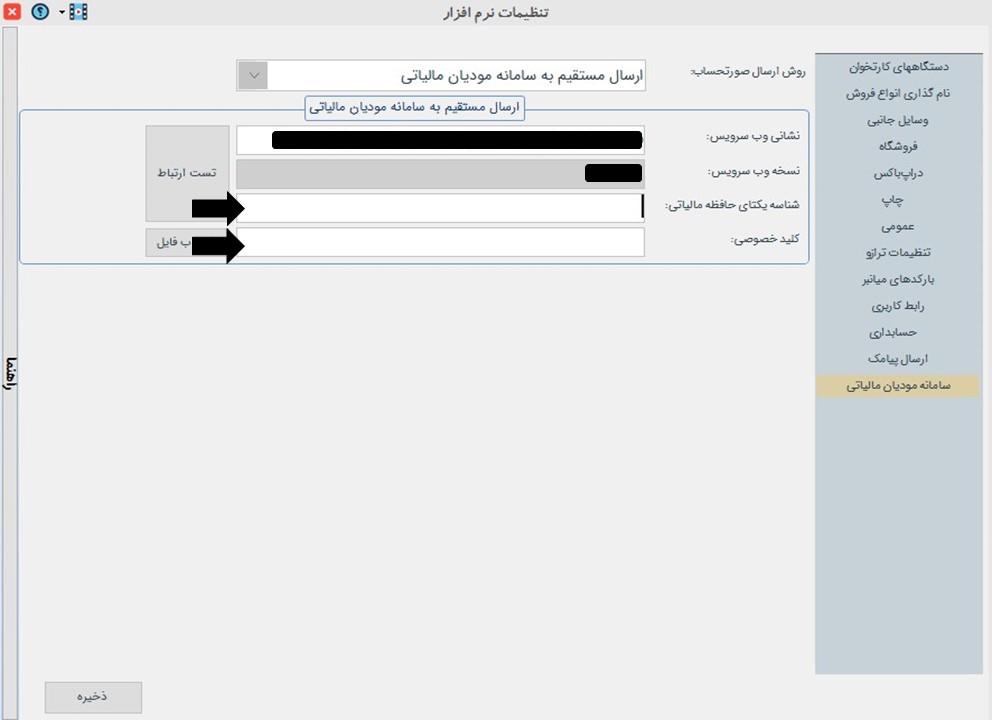
در اینجا، باید شناسه یکتا حافظه مالیاتی که از سامانه مودیان گرفتید را وارد کنید. در قسمت پایین نیز، کلید خصوصی که پیشتر از هویتا یا اعتماد هوشمند آینده دریافت کردید را وارد کنید. در مقاله «مراحل ارسال صورتحساب الکترونیکی اشخاص حقیقی» به صورت مفصل به این موضوع پرداختهایم.
برای کسب اطلاعات کامل میتوانید با کارشناسان ما در واحد دشت به شماره 02181022123 تماس بگیرید و مشاوره رایگان دریافت کنید.